この記事には広告を含む場合があります。
記事内で紹介する商品を購入することで、当サイトに売り上げの一部が還元されることがあります。
iPadは購買意欲はかなり高まりますが、実際に購入しても使い道に困るという話を聞いたことがあるかもしれません。
使い道に困るとなれば購入するかどうかも迷いますよね。
この記事ではiPadの使い道について、実際にiPadを購入して使った感想と、便利な使い方を紹介します。
これからiPadを買おうと思っている方はぜひ参考にしてください。
最初はiPadの使い道はないと思っていた

実際に僕はiPadは不要と考えていて、Appleが好きでしたが最後まで購入せずにいたデバイスでした。
現在はiPad ProとiPad(第8世代)の2台を所有していますが、iPadは所有しているデバイスによっては使い道がなくなることもあると感じています。
使い道があるかどうかについてまとめると以下の通り。
- iPhoneしか持っていない→iPadがあれば快適
- Macを持っている→使い道に困るかも
- Windowsのパソコンを使っている→iPadの使用頻度は増えるかも
- 絵を描く→今すぐiPadを買うのがおすすめ
例えば、僕はブロガー兼YouTuberなので基本的にMacとiPhoneさえあれば困ることはありません。
iPadで動画編集もブログのライティングもできますが、Macで行った方が格段に作業効率が良く、わざわざiPadを使うメリットはないです。
こうなれば使い道は自然と無くなってきますよね。
iPadは使い道はたくさんあるのだけど、絵を書いたりする予定がないのであればiPadは贅沢品だと感じています。
 iPadは必要か!?Apple大好きな僕がiPadを買わない理由
iPadは必要か!?Apple大好きな僕がiPadを買わない理由
使ってわかったiPadの便利な使い道
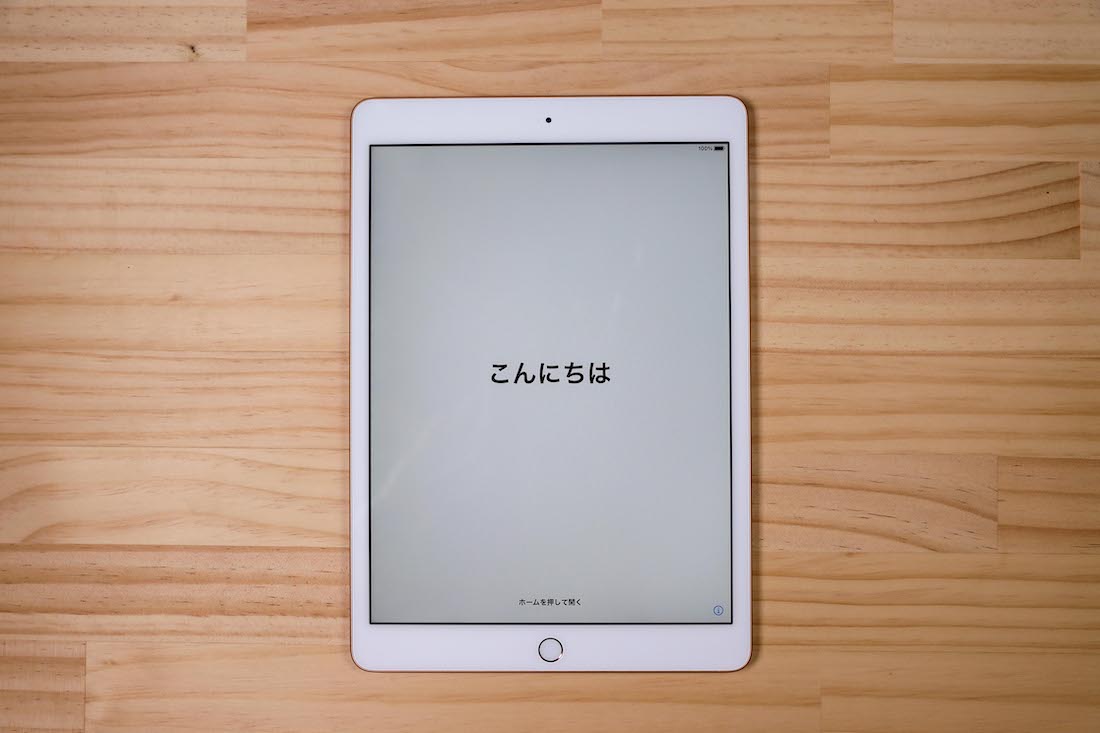
iPadは使い道に困ることはありますが、できることが多いので所有すると生活の質は向上します。
まずどんな用途で使えるのかをまとめると以下の通り。
| 用途 | 使い道 |
| 仕事 | ・メールの返信や作成 ・資料の作成、閲覧、プレゼン ・メモ ・ストレージの読み込み |
| 娯楽 | ・電子書籍の閲覧 ・ネット閲覧 ・雑誌の閲覧 ・ゲーム ・iPhoneの大型版 |
| 作業 | ・絵を描く ・動画や写真の編集 ・ブログを書く |
| 家庭 | ・家計簿 ・レシピ ・子供に渡す |
| 勉強 | ・ノートの代わり ・教科書の代わり |
iPadはiPhoneより快適にできることが多く、Macより手軽に使えるという中間位置にあるデバイスなので、できることは一番多いです。
なので金銭的に余裕がある場合はiPhone、iPad、Macの全てを揃えることで、それぞれの長所を生かすことが可能。
実際に僕が使った中で他のデバイスよりiPadが便利だと感じた使い道を紹介します。
メールの返信と作成
メールの返信と作成はiPadの便利な使い道です。
どうしてもビスネス関係の連絡はLINEという訳にはいかず、ChatWorkやメールアドレスを使っての連絡がメインになります。
また、メールはいつ来るのか分からないのでパソコンをシャットダウンしてしまっていれば、起動する必要があります。
iPadだとiPhoneのように直ぐに開くことができ、キーボードを使ってiPhoneより早く入力することと、画面が大きいの長文でも見やすいです。
iPadはメールの返信と作成が他のデバイスより便利です。
資料の閲覧が便利
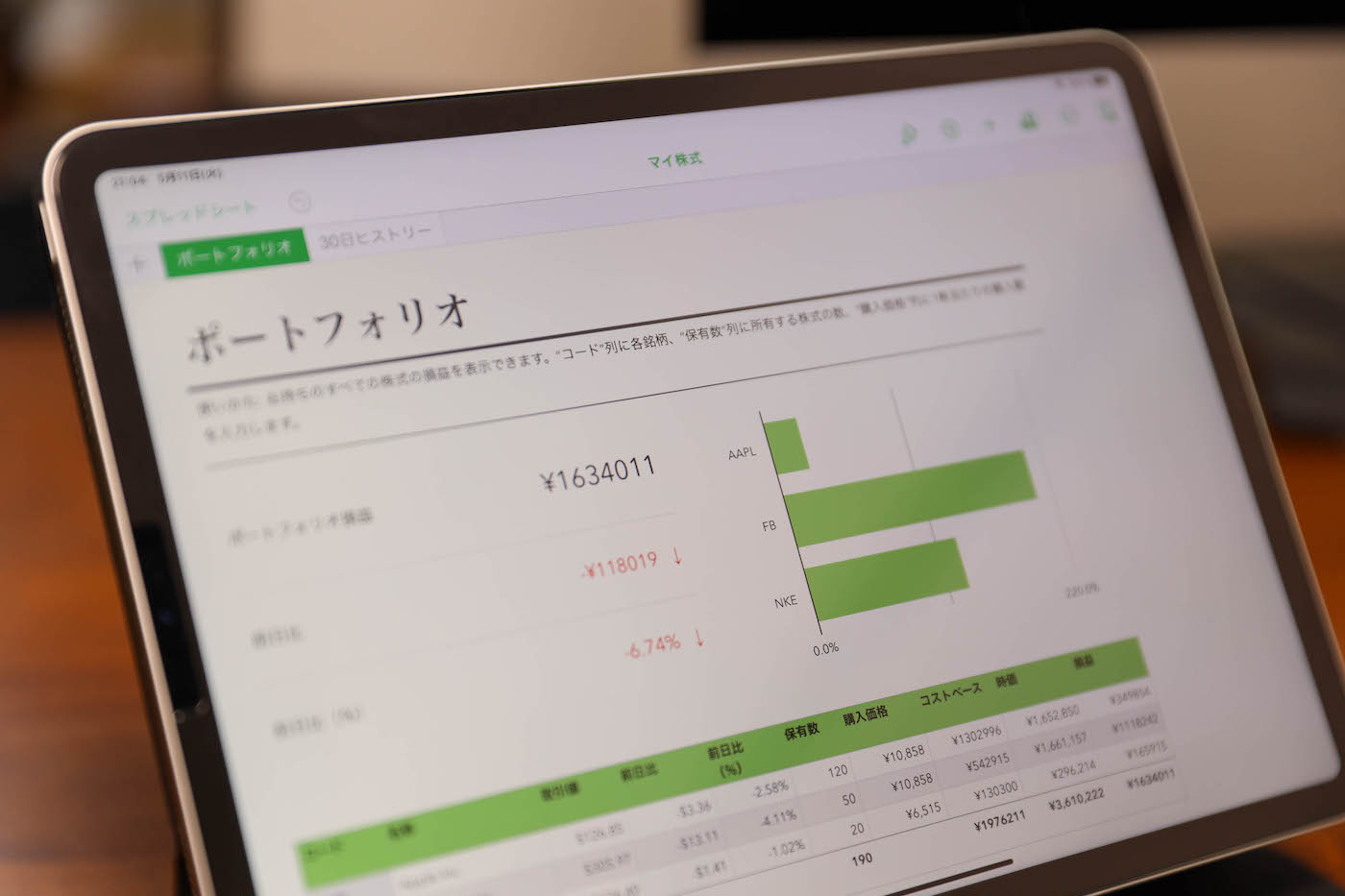
iPadはExcelやパワーポイントなどの資料作成は、マウスを使ったとしてもカーソルが大きく、細かい調整がやりにくいですが、資料を閲覧する場合にはタッチ操作で快適です。
またパソコンと違ってシャットダウンすることもないので、さっと取り出してさっと開けるのはiPadの強み。
閲覧に関してはパソコンよりも使いやすいです。
 まつりくん
まつりくん
webサイトの閲覧が快適
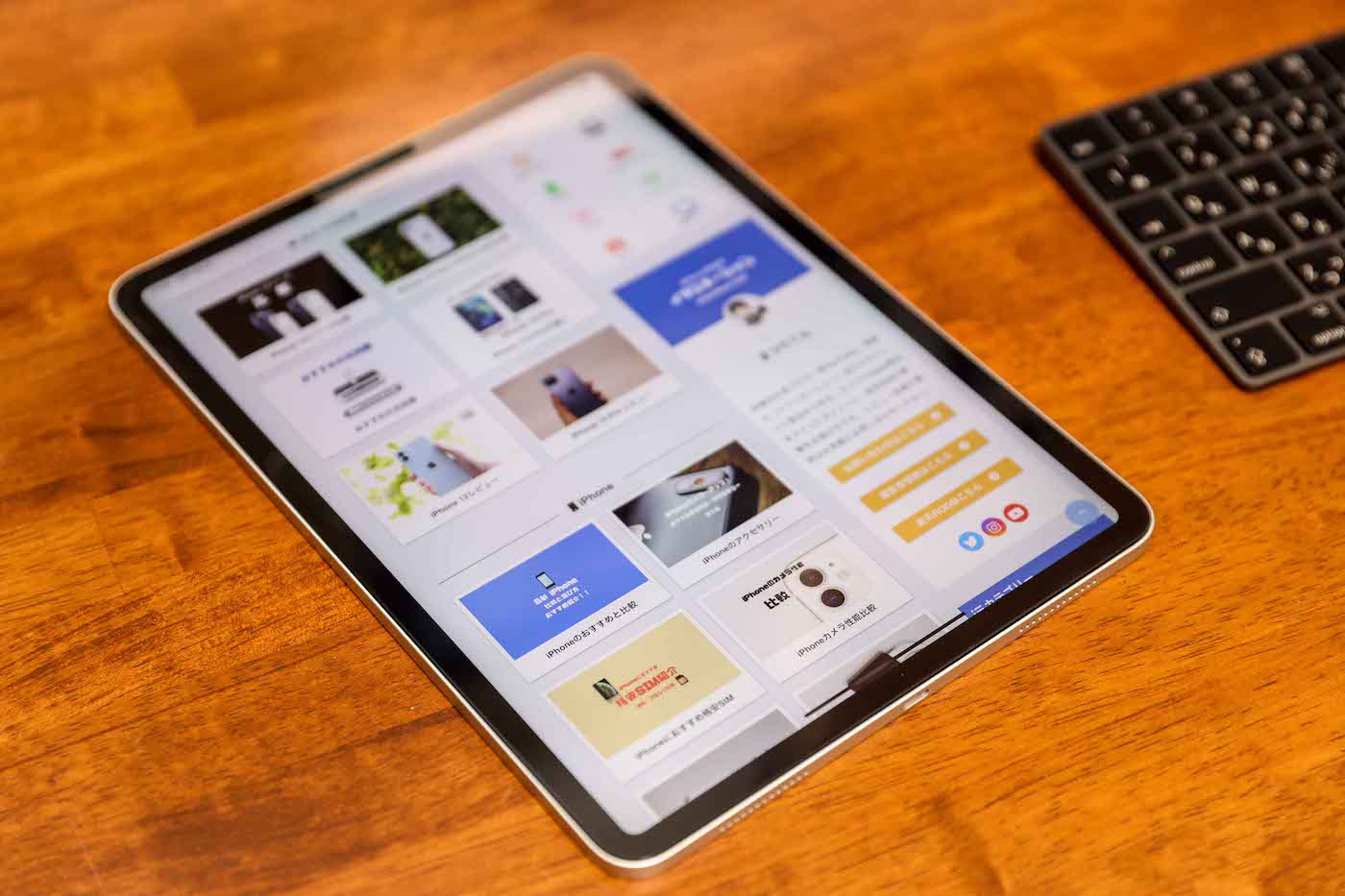
iPadは「コンテンツを見る」という使い道であれば最高のデバイスです。
iPhoneのような操作性で滑らかに使えて、画面サイズが大きいのでwebサイトの閲覧が見やすく、搭載されているSafariはMac版と同じなので、パソコン向けに作られたwebサイトもしっかりと見れます。
何かを作るということをしないのであれば、パソコンの代わりとしてiPadを使うのはおすすめです。
絵を描くならiPadは凄い
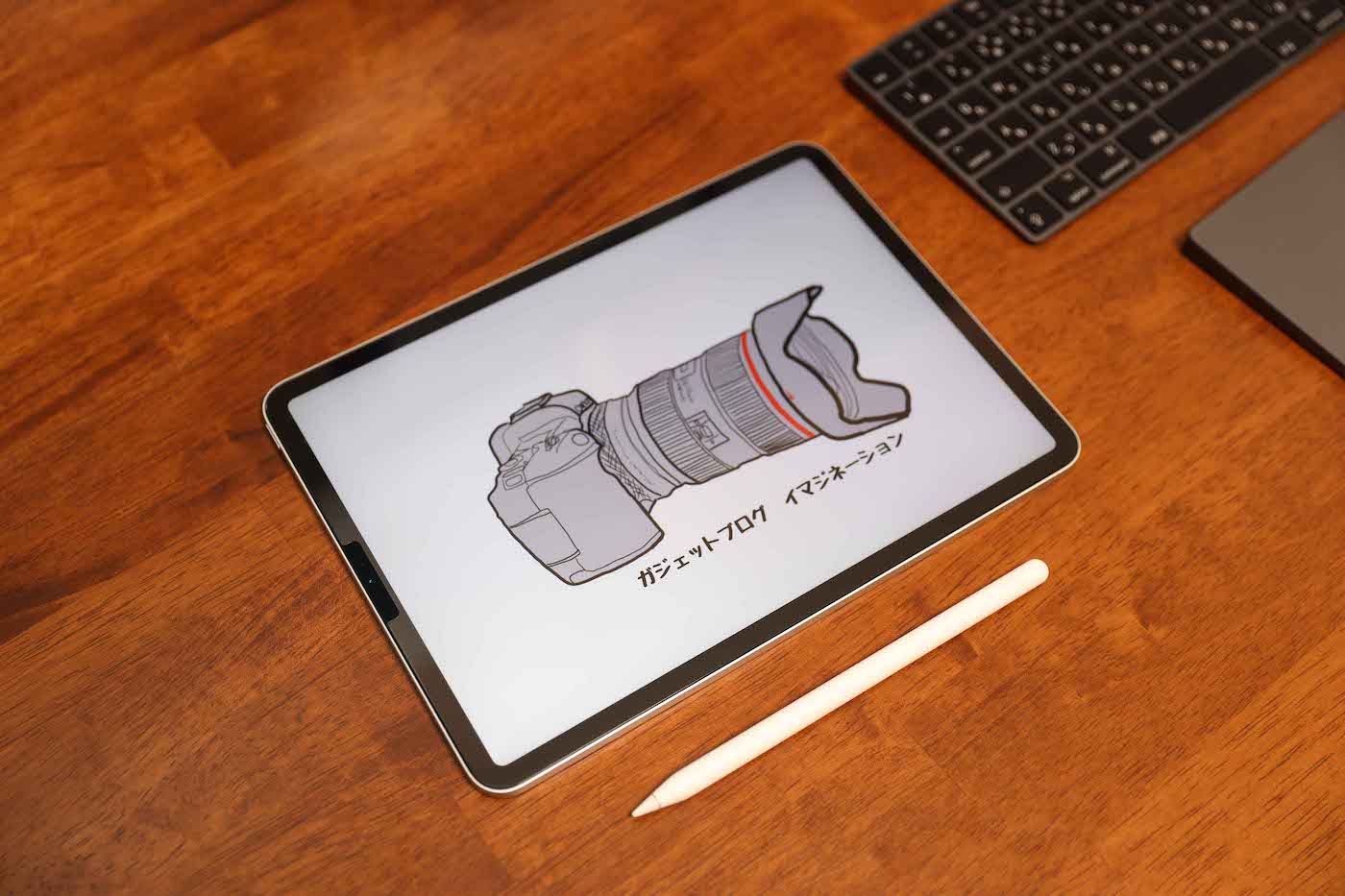
パソコンでするようなコンテンツ制作作業には向かないiPadですが、イラストを描く作業であればパソコンよりも優れています。
例えばイラストクリエイターであれば、iPadで一つで一連の流れが完了。
- iPadで仕事を受注
- メールでやりとり
- Apple Pencilを使ってイラスト作成
- 指定のファイル形式で書き出し
- 必要に応じて外付けSSDにデータ保存(クラウドに保存でも可)
個人的にはこの使い方がiPadの最高の使い道だと思っています。
僕は絵を描くのが苦手ですが、絵が描くのが得意な方はぜひiPadを使って副業にチャレンジしてみてください。
動画の閲覧が手軽で快適
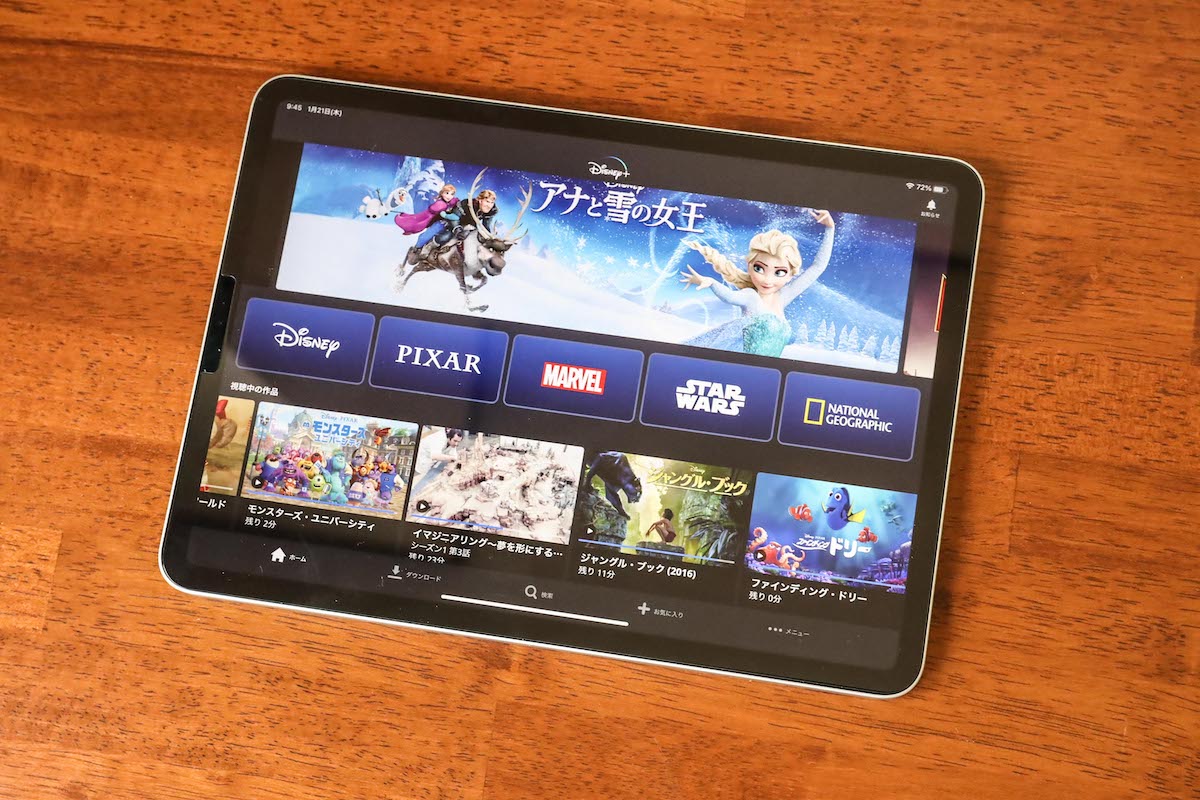
映画が好きな方にもiPadは便利な使い道があります。
iPadはiPhoneと同じアプリが使えるので、多くの動画配信サービスが対応しています。
アプリを使えば映画やドラマ、アニメをダウンロードすることができるので、iPadがあればネット環境がないところでも映画を楽しむことが可能です。
 まつりくん
まつりくん
AirPodsとの連携で音を出せない場所でも気軽に見れますし、iPad Proであれば四隅にスピーカーが配置されていて音も高音質なので、映画鑑賞にも最適です。
- 専用のアプリが使える
- ダウンロードが可能
- タッチ操作で作品を探すのが快適
- 手軽に持ち運べるのでどこでも楽しめる
- iPad Proは4つのスピーカーで音が良い
 【2024年最新】iPadを買うならどれ?おすすめ機種は?全モデルの選び方と機能を比較
【2024年最新】iPadを買うならどれ?おすすめ機種は?全モデルの選び方と機能を比較
 非公開: 動画配信サービスはAmazonプライムビデオがおすすめ!人気サービスを徹底比較
非公開: 動画配信サービスはAmazonプライムビデオがおすすめ!人気サービスを徹底比較
雑誌の閲覧で至福の時間になる
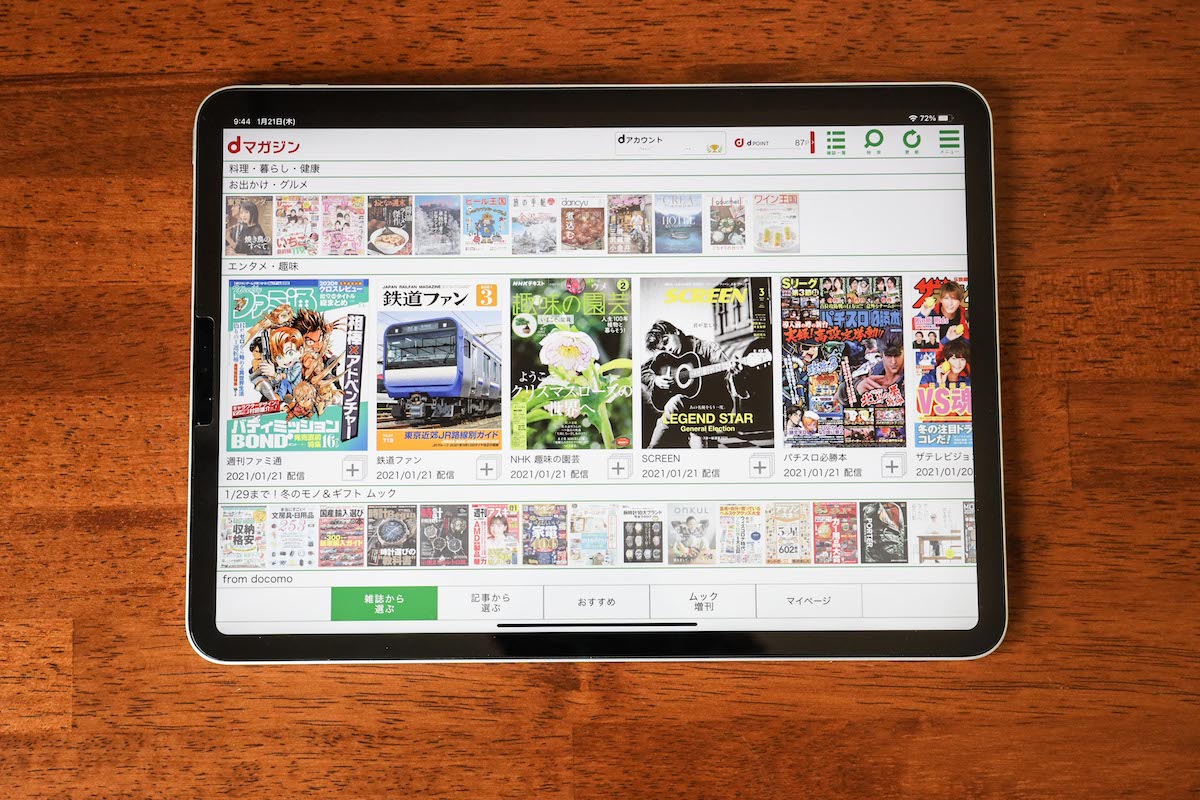
iPadの便利な使い道として、ぜひ試して欲しいのが「dマガジン」です。
僕は本屋でどんな雑誌があるのかを見るのが趣味だったのですが、iPadでdマガジンを読むようになってからは本屋に立ち寄らなくなりました。
dマガジンは雑誌の種類が500種類以上と多く、週刊の雑誌も多いので飽きることがありません。
また、iPadのサイズ感が雑誌を読むのに最適でiPadはスペックが良いので一番安いモデルでも動作は滑らかで快適です。
自宅で楽な姿勢でiPadで雑誌を読む時間は至福のひとときなるのでおすすめです。
- 月額440円(税込)
- 雑誌の種類が500種類以上とかなり多い
- ジャンル別に分かれているので使いやすい
- お気に入りの雑誌を登録可能
- ダウンロードでオフラインでも利用可能
- バックナンバーも3つ前ぐらいまで読める
 まつりくん
まつりくん
使い道が気になる場合や、iPadの使い道に困っている場合はぜひ一度チェックしてみてください。
漫画や電子書籍を読む
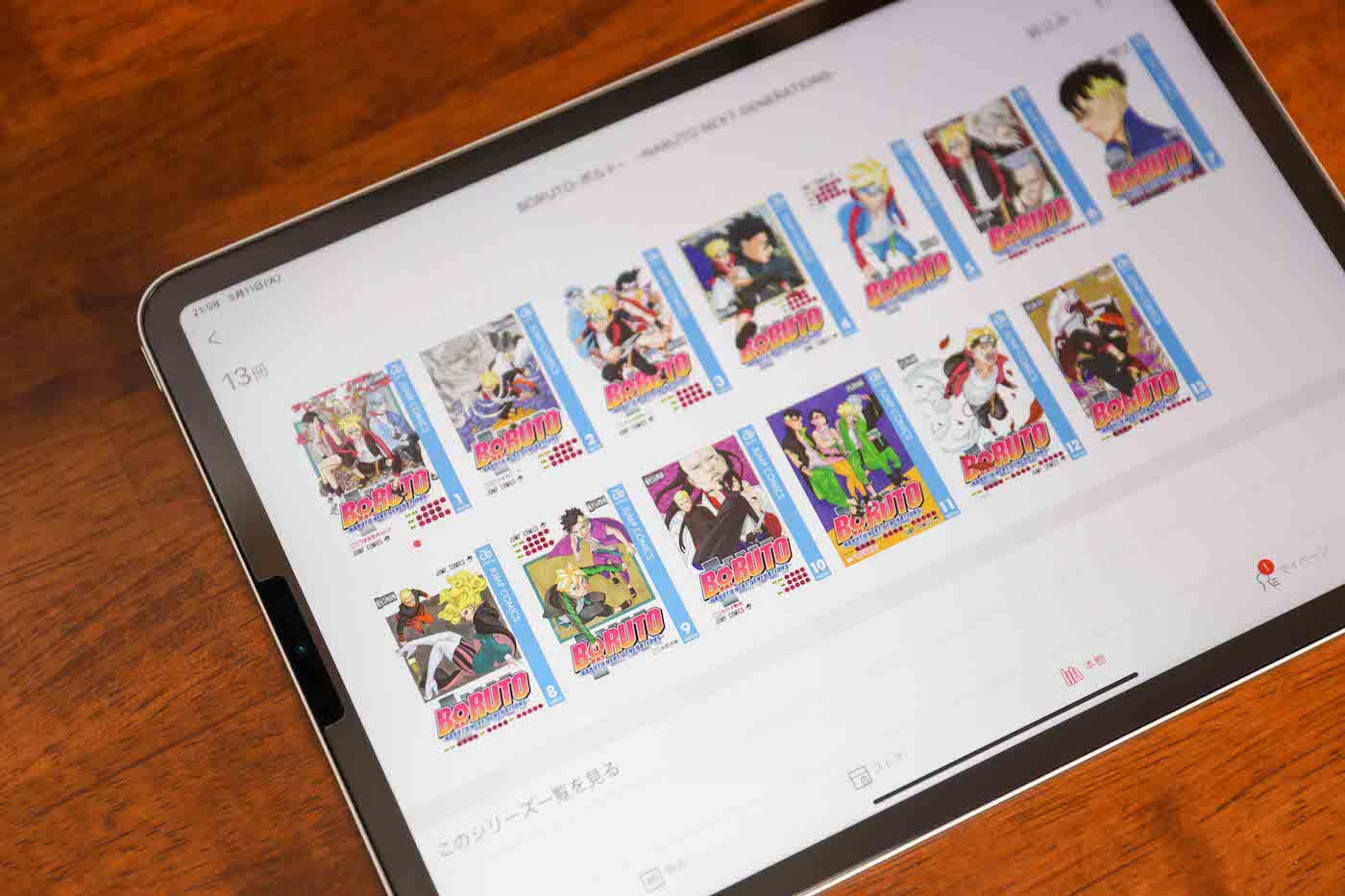
iPhoneだと本を読むのに少し小さいという場合もiPadが役立ちます。
iPad miniだと実際の本の片開き時とほぼ同じ大きさ。
11インチのiPadであれば横向きにすることで、実際の本の両開きとほぼ同じ大きなで読むことができます。
iPhoneだと漫画を読むには小さすぎると感じる場合もiPadであれば、実際の本とほぼ同じ大きで読むことができ、
100冊を超える漫画もiPadだと1台で持ち運べるので、漫画を読むのが好きな方の使い道としてもおすすめです。
 漫画を買うなら電子書籍と紙の本どっちが良い?メリット・デメリットを比較
漫画を買うなら電子書籍と紙の本どっちが良い?メリット・デメリットを比較
コンパクト重視のパソコンの代わりになる

僕はブログを書くときは基本的にパソコン以外では書きませんが、外出時はiPadを持ち運ぶようにしています。
iPadでブログを書くのは、作業効率が落ちるのでメインで使うには不向きですが、11インチのiPad Proであれば一番小さいMacよりも824gも軽く、Magic Keyboardを合わせても228g軽いです。
| 重さの比較 | |
| MacBook Air(M1、2020) | 1.29kg |
| 11インチiPad Pro(第3世代) | 466g |
| iPadとMagic Keyboardを合わせた重量 | 1.062kg |
外出先での待ち時間や、急に更新が必要になった時はiPadでも対応できるので、重量を重視する場合のパソコンの代わりとしての使い道が便利です。

USB-Cを搭載したiPad Proや最新のiPad Airであれば汎用性の高いUSB-Cが使えるので、SDカードリーダーや外付けSSDが利用可能です。
データの管理もパソコンに近い感じでできるので、パソコンの最低限以上の代わりにはなります。
 【後悔しない】iPadがパソコン代わりになる理由とそれぞれの魅力を比較
【後悔しない】iPadがパソコン代わりになる理由とそれぞれの魅力を比較
iPadは資格取得のための勉強にも便利でした!
 iPadはノートの代わりになる?iPadだけで資格勉強ができるのかをレビュー!
iPadはノートの代わりになる?iPadだけで資格勉強ができるのかをレビュー!
iPadは贅沢品だが買えば必ず満足できる

この記事ではiPadの使い道について紹介しました。
iPadはiPhoneとパソコンを持っていれば基本的には不要なので、イラストを描くことを除けば多く人にとって贅沢品です。
しかし、便利な使い道も多く動画、本、ネットなどコンテンツを見ることに関しては最も快適なデバイスと言えるので満足感はかなり高くなります。
僕もそうなのですがネットが趣味という場合には、趣味を豊かにしてくれるので購入を迷っている方や、使い道に困っているという方はぜひ参考にしてみてください。
以上。「iPadの使い道は何がある?実体験と便利な使い方を紹介」でした。
公式サイトをチェック
オンラインは手数料が無料
5G WELCOME割で最大22,000円割引
オンラインは待ち時間なし
おトク割で最大22,000円割引
オンラインは便利
自宅受け取りだと手数料無料
iPadの用途別おすすめ機種はこちら
 【2024年最新】iPadを買うならどれ?おすすめ機種は?全モデルの選び方と機能を比較
【2024年最新】iPadを買うならどれ?おすすめ機種は?全モデルの選び方と機能を比較
 iPadはセルラーモデルとWi-Fiモデルどっちが良い?それぞれの違いと後悔しない選び方
iPadはセルラーモデルとWi-Fiモデルどっちが良い?それぞれの違いと後悔しない選び方
 iPadとAndroidタブレットはどっちが良い?iPadがおすすめの理由と違いを比較
iPadとAndroidタブレットはどっちが良い?iPadがおすすめの理由と違いを比較
 【コスパ最強】iPhoneで楽しめるおすすめのサブスク・エンタメサービスまとめ
【コスパ最強】iPhoneで楽しめるおすすめのサブスク・エンタメサービスまとめ

